Moja webová stránka sa mi zobrazuje zle!
Na technickej podpore niekedy riešime aj také problémy, že sa zákazníkom zle zobrazujú ich webové stránky. Nehľadiac na fakt, že za zlým zobrazením webovej stránky môže byť množstvo rozličných dôvodov, pomerne častý dôvod býva nevyčistená vyrovnávajúca pamäť (cache) prehliadača, ktorá môže ovplyvňovať načítavanie nových dát webovej stránky, čo má za následok toho, že stránka vyzerá inak, ako by ste v ten moment očakávali alebo prvky na nej nefungujú ako by mali.
Vyrovnávajúca pamäť (cache) prehliadača je veľmi užitočná, môže urýchliť načítavanie stránok, kedy pri každej návšteve nie je nutné, aby si váš prehliadač načítaval všetky súbory webovej stránky znovu a znovu - čo síce v dobe rýchlych internetových pripojení nie je nejako zvlášť podstatné a potrebné, ale vďaka cache šetríte dáta (ak máte obmedzené mobilné pripojenie) a navyše si webové stránky pamätajú vaše preferencie a nastavenia, takže nemusíte pri každej návšteve si možnosti na stránke nastavovať nanovo a pod.
Nevýhoda vyrovnávajúce pamäte (cache) sa začne prejavovať vtedy, ak aktívnej pracujete na svojej novej webovej stránke a zmeny, ktoré vykonáte, sa "akosi" nechcú prejaviť alebo niečo pri nastavovaní webu nefunguje tak, ako by malo, či dokonca, niečo sa zle na stránke zobrazuje. Všetky tieto zvláštnosti môžu nastať z dôvodu, že váš prehliadač si pamätá nastavenia zo svojej vyrovnávajúcej pamäte.
Tento problém môžete odstrániť stlačením klávesy F5, ktorá obnoví vyrovnávajúcu pamäť (cache) prehliadača alebo ešte efektívnejšie je stlačiť CTRL+F5 (aj niekoľkokrát za sebou). Podobný problém s cache sa vyskytuje aj pri zmene DNS záznamov, kedy je niekedy vhodné vyskúšať možnosti, ktoré poskytujú F5 resp. CTRL+F5, viac si môžete prečítať v našom návode Po zmene DNS záznamov sa stále zobrazuje web z pôvodnej lokality.
V prípade vyrovnávajúcej pamäte prehliadača je však dobré z času na čas si pamäť vyčistiť aj keď všetko funguje dobre. Ako surfujete po internete a "zbierate" dáta zo všetkých navštívených webových stránok, tak sa vyrovnávajúca pamäť postupne zapĺňa a časom môže dosiahnuť stovky megabajtov, nezriedka aj celé gigabajty. Tieto webové súbory viac menej zbytočne zaberajú miesto, najmä v prípade, ak určité stránky navštevujete pomenej alebo keď sa ich obsah dynamicky mení, tak načítané súbory v pamäti už ani potrebujete. Zároveň vyčistenie vyrovnávajúcej pamäte (cache) prehliadačov často rieši problémy so zlým zobrazením webových stránok, takže ak potrebujete niečo testovať na webe, je vhodné si cache zakaždým vyčistiť.
Webové prehliadače v počítačoch
Chrome
Ak používate prehliadač Chrome, napravo hore kliknite na tri bodky a potom z menu si nižšie vyberte možnosť Vymazať dáta prehliadania (alebo v Chrome stlačte rovno CTRL+SHIFT+DEL):
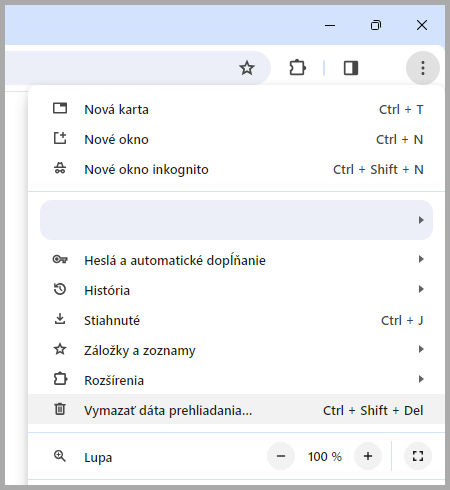
Otvorí sa okno a na karte Základné odporúčame na riadku Obdobie vybrať Celé obdobie a nižšie označiť by malo stačiť Obrázky a súbory vo vyrovnávajúcej pamäti.
Kliknite na Vymazať dáta. Po vymazaní dát, už by sa webová stránka mala zobrazovať bez problémov a chýb, ak by to nepomohlo, odporúčame proces zopakovať s tým, že si označíte aj Súbory cookie a ďalšie dáta webov a opäť kliknete na Vymazať dáta. Počítajte s tým, že tento úkon vás odhlási zo všetkých lokalít, navyše budete musieť na každej stránke znovu označiť súhlas s cookie. Pre spoľahlivé vyčistenie vyrovnávajúcej pamäte (cache) však odporúčame označiť obe možnosti. Na karte Rozšírené máte viac možností, ale pre daný účel stačí mazať dáta cez kartu Základné.
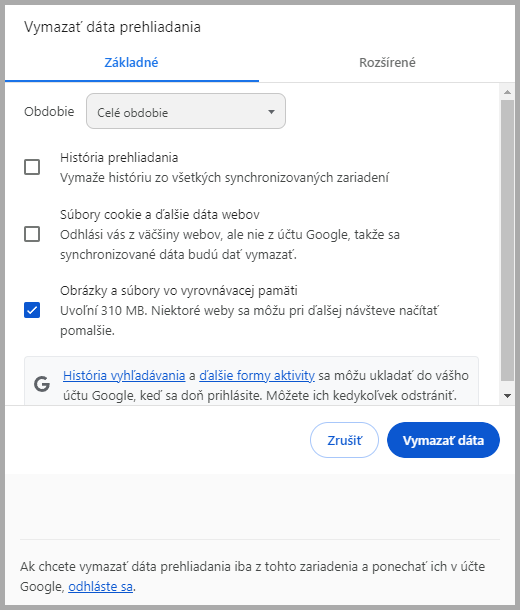
Firefox
V prehliadači Firefox kliknite hore napravo na hamburgerové menu a následne na položku História:
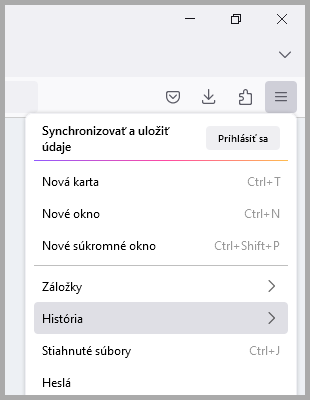
Následne kliknite na položku Vymazať nedávno históriu...:
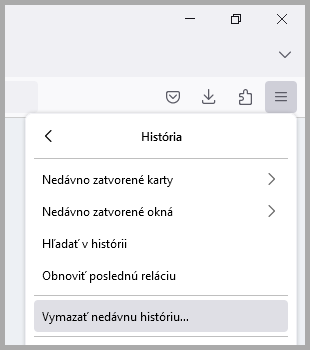
Otvorí sa okno, na riadku Obdobie, za ktoré vymazať údaje: vyberte všetko a nižšie odporúčame označiť aspoň možnosti Vyrovnávajúca pamäť, Nastavenia stránok a môžete označiť aj Stránky v režime offline a kliknite na Vymazať teraz.Ak by sa problematické zobrazovanie stránok nevyriešilo, odporúčame označiť ešte položku Cookies (toto vás odhlási zo všetkých lokalít), čo zabezpečí zobrazenie stránok do predvoleného režimu (takže na každej stránke budete musieť opäť odsúhlasiť cookies).
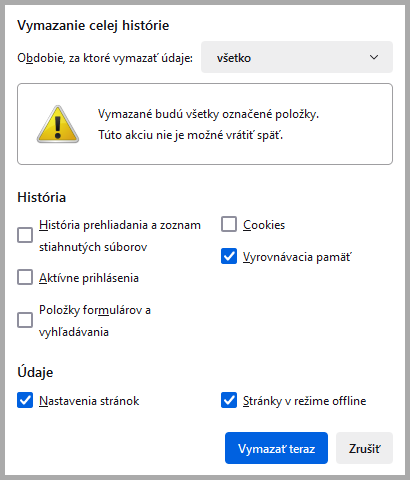
Edge
V prehliadači Edge kliknite hore napravo na tri vodorovné bodky a v menu následne kliknite na položku História (alebo rovno stlačte CTRL+H):
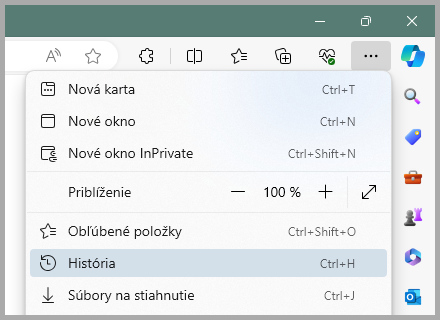
Otvorí sa ďalšia položka v menu (jej načítanie môže chvíľu trvať, ak máte v histórii veľmi veľa položiek), kde hore kliknite na ikonu Koša:
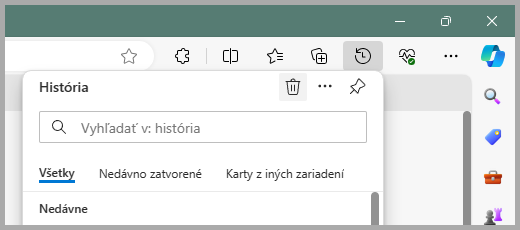
Následne sa otvorí nové okno, kde v možnosti Časový rozsah odporúčame vybrať Za celý čas a nižšie si označte minimálne možnosť Obrázky a súbory vo vyrovnávajúcej pamäti a kliknite na Vymazať teraz. Ak by sa problém so zobrazením webových stránok nevyriešil dostatočne uspokojivo, tak označte ešte aj Súbory cookie a iné údaje lokality, čo by malo spoľahlivo vymazať všetky problematické dáta, budete sa však musieť na všetky lokality, ktoré navštevujete, znovu prihlásiť. Ostatné možnosti nie je potrebné označiť.
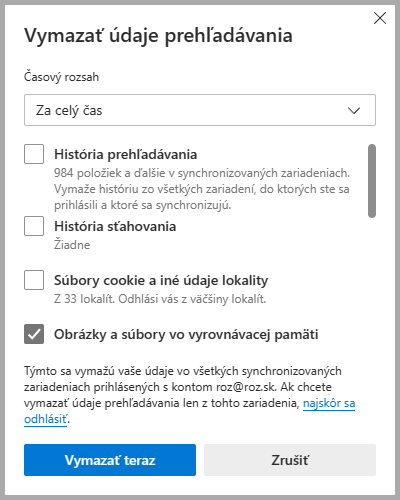
Safari
V prehliadači Safari kliknite hore v menu na položku História a následne dole na Vyčistiť históriu:
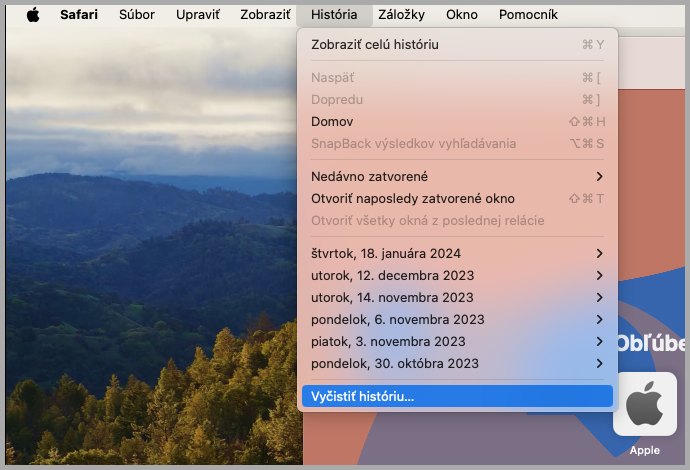
Vyskočí okno, kde veľa možností na výber nemáte, môžete si len nastaviť časové obdobie, za ktoré chcete históriu vymazať. Ak chcete úplne vyčistiť vyrovnávajúcu pamäť Safari, vyberte celú históriu a kliknite na Vyčistiť históriu. Pre viac informácií odporúčame kliknúť vľavo na otáznik.
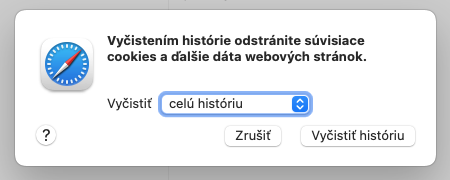
Android
Prehliadače v Androide
Každý prehliadač, ktorý máte nainštalovaný v Androide, má svoj spôsob ako vymazať dáta vo vyrovnávajúcej pamäti, v tomto všeobecnom návode si ukážeme, ako si vyčistiť cache cez systémové nastavenia.
Vo svojom Androide kliknite na Nastavenia, v menu si nájdite položku Aplikácie a kliknite na Spravovať aplikácie. Do vyhľadávacieho poľa napíšte napr. Chrome, resp. píšte dovtedy, pokým sa Chrome v ponuke neobjaví a keď sa objaví, kliknite na jeho ikonu a otvorí sa ponuka. V ponuke kliknite na Úložisko (na obrázku hneď pod logom):
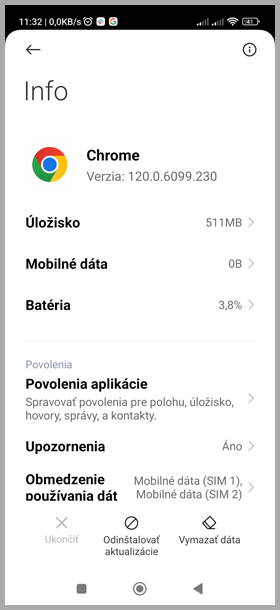
Uvidíte informácie o využití úložiska (všimnite si položku Vyrovnávacia pamäť, v ktorej je 398 MB dát), úplne dole kliknite na Vymazať dáta:
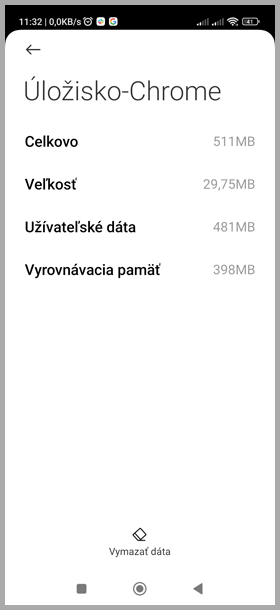
Vyskočí ponuka, odporúčame kliknúť na Vymazať vyrovnávajúcu pamäť:
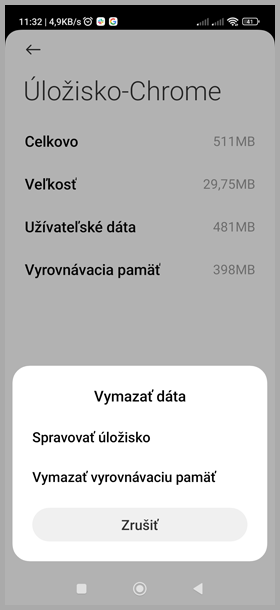
Opäť vyskočí okno, kliknite na OK:
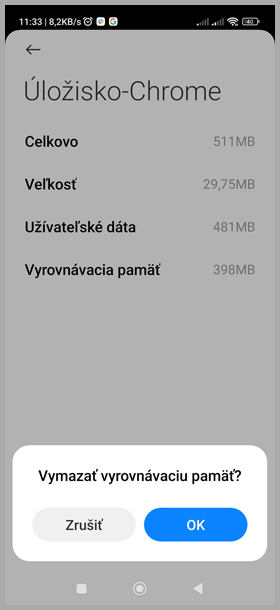
Teraz si všimnite, že Vyrovnávajúca pamäť obsahuje 0 MB dát, čo by malo stačiť k tomu, aby sa problematické stránky zobrazovali už v poriadku. Ak by však bol stále problém, kliknite opäť dole na Spravovať úložisko...
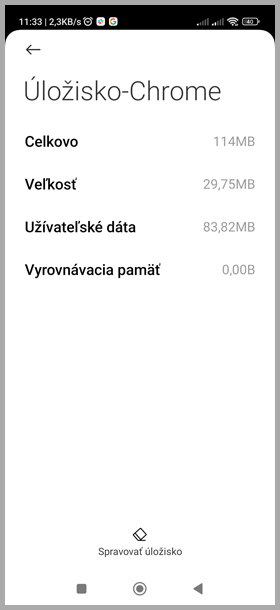
...a buď sa hneď otvorí okno ako na obrázku dole a ak nie, tak sa otvorí menšie okno s ponukou, kde kliknite na možnosť Spravovať úložisko. Tu môžete vymazať ostatné dáta, odporúčame hneď prvú možnosť, kliknutím na Uvoľniť miesto, ak si prajete zmazať aj cookies, kliknite na Spravovať, kde si môžete odstrániť jednotlivé cookies alebo aj všetky vymazať.
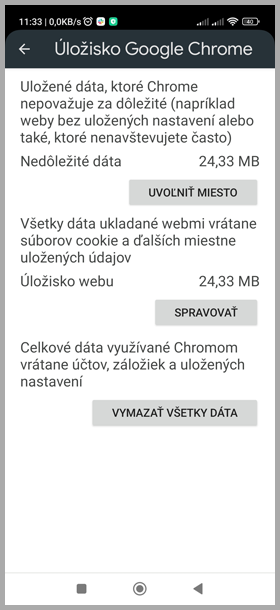
Obdobný postup mazania dát cez nastavenia platí pre všetky prehliadače, ak by ste potrebovali postup priamo v Chrome, pokračujte v čítaní...
Chrome
V prehliadači Chrome vo vašom Androide kliknite hore napravo na tri bodky, vysunie sa menu, kde kliknite na tretiu položku História:
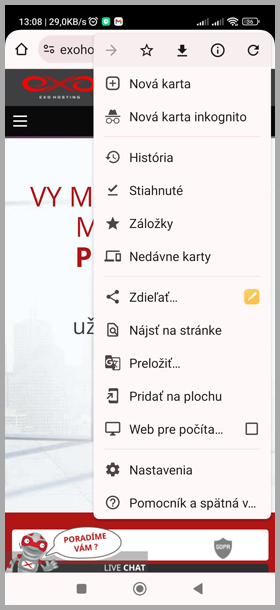
Zobrazí sa zoznam vami naposledy navštívených stránok, kliknite hore na odkaz Vymazať dáta prehliadania...
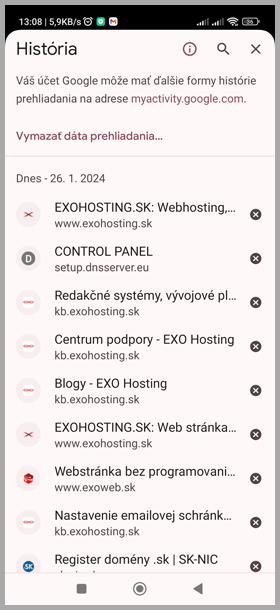
V ďalšom okne máte možnosť označiť, aké dáta potrebujete zmazať, odporúčame minimálne mať označené Obrázky a súbory vo vyrovnávajúcej pamäti. Kliknite dole na Vymazať dáta, v prípade, ak by ste potrebovali zmazať všetky dáta z webových stránok, odporúčame označiť aj Súbory cookie a dáta webov. Po tomto vymazaní však sa budete musieť nanovo prihlásiť na webové stránky, ktoré navštevujete.
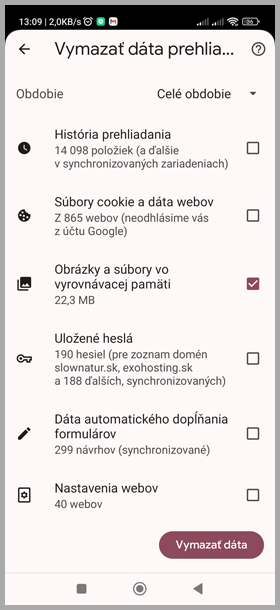
Podobne si môžete zmazať dáta aj v iných prehliadačoch. Mazanie dát týmto spôsobom odporúčame realizovať raz za čas (zhruba 2-3x do mesiaca), aby ste si zo svojho prehliadača odstránili nepotrebné dáta, ktoré len zaberajú miesto, prípade môžu spôsobovať problémy so zobrazovaním webových stránok.



0 Komentárov
Odporúčaný komentár
Nie sú tu žiadne komentáre.